- Start
- Basisbewerkingen van Picture Control Utility 2
- Basisbewerkingen van de Picture Control Utility 2-vensters
- Voorvertoningsbeelden gebruiken
Grootte lettertype
- K
- M
- L
Voorvertoningsbeelden gebruiken
- Over de voorbeeldzone
- Aanpassingen toepassen
- Histogrammen weergeven
- Weergavevergroting wijzigen
- Geavanceerde functies voor voorvertoningsbeeld weergeven
- Het voorvertoningsbeeld wijzigen
- Het voorbeeld aanpassen
- Draaien
- De weergavemodus wijzigen
Over de voorbeeldzone
Het midden van het Picture Control Utility 2-venster is de voorbeeldzone.
Het voorvertoningsbeeld dat standaard wordt weergegeven, is afhankelijk van het product dat geselecteerd is in de lijst [Product].
U kunt bedieningsinstrumenten voor de voorbeeldweergave gebruiken om te bepalen hoe voorbeelden worden weergegeven.
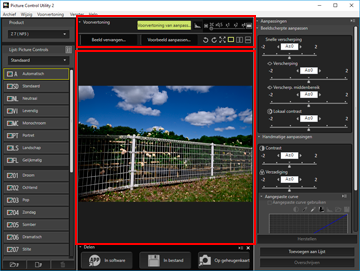
Aanpassingen toepassen
U kunt op [Voorvertoning van aanpassingen] klikken om te kiezen of de aanpassingen die aan de beeldinstelling werden aangebracht, al dan niet worden toegepast op het voorvertoningsbeeld.
Histogrammen weergeven
Klik op  om het histogram van het weergegeven beeld te tonen. Klik op
om het histogram van het weergegeven beeld te tonen. Klik op  rechtsboven in Histogram om de weergegeven details te wijzigen.
rechtsboven in Histogram om de weergegeven details te wijzigen.
 om het histogram van het weergegeven beeld te tonen. Klik op
om het histogram van het weergegeven beeld te tonen. Klik op  rechtsboven in Histogram om de weergegeven details te wijzigen.
rechtsboven in Histogram om de weergegeven details te wijzigen.- RGB: Toont de histogrammen van alle RGB-kanalen.
- R/G/B: Toont alleen het [Histogram] van het geselecteerde R/G/B-kanaal.
- Helderheid: Toont alleen het [Histogram] van de helderheidsverdeling.
Over [Histogram]
“Histogram” is een grafiek die de helderheidsverdeling van een beeld aangeeft. De horizontale as toont de helderheid van het beeld, terwijl de verticale as het aantal pixels weergeeft. Een helder beeld vertoont een piek aan de rechterzijde van de grafiek, terwijl een donker beeld een piek vertoont aan de linkerzijde van de grafiek. Als de grafiek niet tot de onderzijde daalt voor de grafiek de uiterst rechterzijde bereikt, heeft het beeld verdwenen hoge lichten. Als de grafiek niet tot de onderzijde daalt voor de grafiek de uiterst linkerzijde bereikt, heeft het beeld verdwenen schaduwen.
Weergavevergroting wijzigen
Sleep de schuiver horizontaal om het voorvertoningsbeeld te vergroten/verkleinen.
Stel de schuiver in op  om het volledige beeld weer te geven in de voorbeeldzone.
om het volledige beeld weer te geven in de voorbeeldzone.
 om het volledige beeld weer te geven in de voorbeeldzone.
om het volledige beeld weer te geven in de voorbeeldzone.Geavanceerde functies voor voorvertoningsbeeld weergeven
Klik op [Voorvertoning] om geavanceerde functies te tonen/verbergen. Door geavanceerde functies weer te geven, kunt u het voorvertoningsbeeld wijzigen, aanpassen en draaien en de weergavemodus wijzigen.
Het voorvertoningsbeeld wijzigen
Klik op [Beeld vervangen...] om het beeld te wijzigen dat voor de voorbeeldweergave wordt gebruikt. Selecteer het gewenste beeld in het dialoogvenster voor de bestandsselectie.
Alleen RAW-beelden in NEF-indeling die werden vastgelegd op een Nikon digitale spiegelreflexcamera, systeemcamera of COOLPIX A kunnen als voorvertoningsbeeld worden gebruikt.
- RAW-beelden worden weergegeven met de momenteel geselecteerde beeldinstelling.
- De belichting, witbalans en Actieve D-Lighting van een voorvertoningsbeeld worden weergegeven met de instellingen op het tijdstip van de opname.
- Beelden die na opname worden bewerkt met behulp van NX Studio-, Capture NX-D- of ViewNX-i-software worden weergegeven zonder dat de wijzigingen worden toegepast.
- NEF (RAW)-foto's die zijn gemaakt met [HLG] geselecteerd voor de toonmodus worden niet weergegeven met de juiste belichting, indien geselecteerd.
Opmerkingen
- Een bevestigingsdialoogvenster verschijnt wanneer de Picture Control van het product dat geselecteerd is in de lijst [Product], verschillend is van het beeld dat u wilt weergeven.
- Een beeld dat werd gemaakt met een camera die Picture Controls en eigen Picture Controls niet ondersteunt, kan als voorvertoningsbeeld worden weergegeven, maar het kan niet worden gebruikt om een eigen Picture Control te maken.
Het voorbeeld aanpassen
Klik op [Voorbeeld aanpassen...] om de kwaliteit van het voorvertoningsbeeld aan te passen. Gebruik het venster [Voorvertoning aanpassen] om aanpassingen aan te brengen.
Voor meer informatie raadpleegt u “Voorvertoningsbeelden bewerken”.
Aanpassingen die werden uitgevoerd in het venster [Voorvertoning aanpassen], worden niet toegepast op de eigen beeldinstelling die u aanmaakt.
Draaien
Klik op  /
/ om het weergegeven beeld 90 graden in de overeenkomstige richting te draaien.
om het weergegeven beeld 90 graden in de overeenkomstige richting te draaien.
 /
/ om het weergegeven beeld 90 graden in de overeenkomstige richting te draaien.
om het weergegeven beeld 90 graden in de overeenkomstige richting te draaien.De weergavemodus wijzigen
Wijzig de weergavemodus van het voorbeeldvenster.
 : Gebruik het volledige scherm om het vergrote voorvertoningsbeeld weer te geven. Om terug te keren naar het oorspronkelijke venster, klikt u op de knop
: Gebruik het volledige scherm om het vergrote voorvertoningsbeeld weer te geven. Om terug te keren naar het oorspronkelijke venster, klikt u op de knop  of drukt u op de knop Esc.
of drukt u op de knop Esc.
 /
/  : Lijn het aangepaste voorvertoningsbeeld verticaal of horizontaal uit samen met het beeld dat de beeldinstelling gebruikt die werd geselecteerd in [Vergelijken met] in het menu [Voorvertoning].
: Lijn het aangepaste voorvertoningsbeeld verticaal of horizontaal uit samen met het beeld dat de beeldinstelling gebruikt die werd geselecteerd in [Vergelijken met] in het menu [Voorvertoning].
 : Terug naar de weergave van één beeld.
: Terug naar de weergave van één beeld.